Win10任务栏怎么还原到下面?
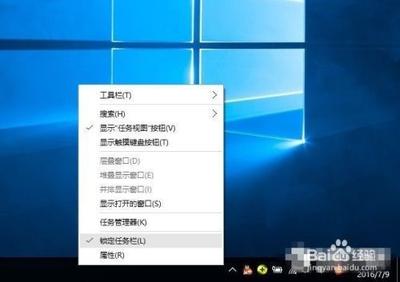
一、通过任务栏设置还原
- 解锁任务栏(若已锁定)
- 右键点击任务栏空白处,查看“锁定任务栏”是否被勾选,如果有勾,取消勾选,这样任务栏就可以被移动和调整设置了。
- 进入任务栏设置并调整位置
- 再次右键点击任务栏空白处,选择“任务栏设置”。
- 在任务栏设置页面中,找到“任务栏在屏幕上的位置”这一选项,点击下拉菜单并选择“底部”,任务栏就会回到下面了。
- 完成调整后,如果想要防止任务栏再次被意外移动,可以再次右键点击任务栏空白处,勾选“锁定任务栏”。
二、通过个性化设置还原
- 打开设置中的个性化选项
- 点击桌面左下角的开始按钮,在弹出的菜单中选择“设置”菜单项,然后点击“个性化”图标。
- 选择任务栏并调整位置
- 在打开的个性化设置窗口中,点击左侧边栏的“任务栏”菜单项。
- 在右侧窗口中找到“任务栏在屏幕上的位置”一项,点击其下拉菜单并选择“底部”菜单项就可以将任务栏还原到下面了。
三、直接拖动法还原
- 检查并解锁任务栏(若有必要)
- 右键点击任务栏空白处,查看“锁定任务栏”是否被勾选,如果有勾则取消勾选,因为锁定状态下任务栏无法拖动。
- 拖动任务栏到下方
- 将鼠标移动到任务栏没有图标的位置,按住鼠标左键,向下拖动任务栏,直到任务栏回到下面的位置。
- ,再次右键点击任务栏空白处,勾选“锁定任务栏”,避免任务栏再次被意外移动。
本篇文章所含信息均从网络公开资源搜集整理,旨在为读者提供参考。尽管我们在编辑过程中力求信息的准确性和完整性,但无法对所有内容的时效性、真实性及全面性做出绝对保证。读者在阅读和使用这些信息时,应自行评估其适用性,并承担可能由此产生的风险。本网站/作者不对因信息使用不当或误解而造成的任何损失或损害承担责任。
